Jak dodać WidgetSmith do ekranu głównego iPhone’a
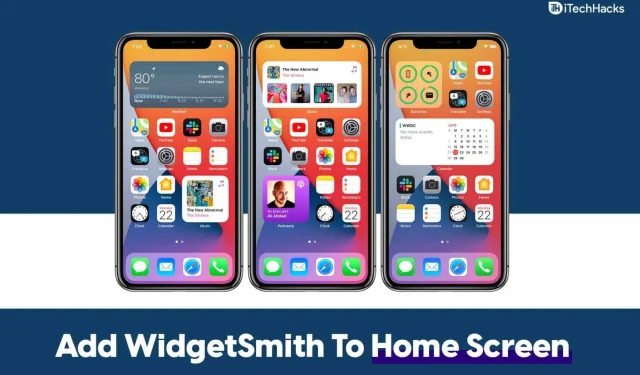
Jeśli chodzi o personalizację, iPhone nie spełnia oczekiwań. Z wyjątkiem tapet, niczego na iPhonie nie można personalizować. Jeśli chcesz umieścić widżety na ekranie głównym swojego iPhone’a, nie będziesz mógł tego zrobić natywnie. Urządzenia z Androidem mają w tej dziedzinie przewagę.
Jeśli chcesz dostosować iPhone’a za pomocą widżetów, musisz skorzystać z aplikacji innej firmy. Aby dodać widżety do ekranu głównego iPhone’a, możesz użyć WidgetSmith. W tym artykule dowiesz się, jak używać aplikacji WidgetSmith do umieszczania widżetów na ekranie głównym, jeśli jeszcze nie wiesz, jak to zrobić.
Dodaj WidgetSmith do ekranu głównego iPhone’a / iPada.
W tym artykule opisano, jak dodać WidgetSmith do ekranu głównego iPhone’a i ustawić za jego pomocą widżety.
Tworzenie widżetów za pomocą WidgetSmith
Po pierwsze, przed dodaniem ich do iPhone’a musisz utworzyć widżety za pomocą aplikacji WidgetsSmith. Aby utworzyć widżety, wykonaj poniższe czynności:
- Najpierw pobierz aplikację Widgetsmith ze sklepu Apple App Store.
- Będziesz musiał wybrać rozmiar widżetu, który chcesz utworzyć. Następnie możesz dotknąć opcji Mały nr 1, Średni nr 1 lub Duży nr 1, w zależności od rozmiaru widżetu.
- Teraz dotknij [Rozmiar obrazu] #1, a będziesz mógł zmienić nazwy swoich widżetów. Możesz zmienić nazwę widżetu na dowolną.
- Teraz dotknij Domyślny widżet, a zostaniesz przekierowany do strony wyboru widżetu w WidgetSmith. Tutaj możesz wybrać, jakiego rodzaju widżet chcesz utworzyć. Możesz wybrać widżet i styl według własnych preferencji. Na górze strony znajduje się również sekcja widżetów ze zdjęciami. Możesz przewinąć w dół, aby zobaczyć więcej kategorii.
- Po wykonaniu tej czynności dotknij Estetyka / Motyw , który zobaczysz na dole, aby dostosować widżet.
- Następnie wybierz gotową estetykę i dotknij przycisku Dostosuj motyw . Dzięki temu możesz spersonalizować swój widżet. Będziesz teraz mógł zmienić czcionkę widgetu, kolor tła, kolor obramowania i inne.
- Gdy już to zrobisz, dotknij Zapisz, aby zakończyć pracę. ’
- Następnie zostaniesz zapytany, czy chcesz zastosować zmiany w widżecie lub motywie. Wybierz dowolną opcję, z której chcesz skorzystać.
- Teraz dotknij przycisku Zapisz , aby zakończyć proces.
Umożliwi to tworzenie niestandardowych widżetów za pomocą aplikacji WidgetSmith na iPhonie. Po zakończeniu tworzenia widżetów w aplikacji WidgetSmith możesz kontynuować proces.
Dodawanie widżetów do ekranu głównego iPhone’a
Po utworzeniu widżetu za pomocą WidgetSmith będziesz musiał dodać go do ekranu głównego. Aby to zrobić, wykonaj kroki podane poniżej:
- Przejdź do ekranu głównego iPhone’a, a następnie naciśnij i przytrzymaj tapetę, aby uruchomić tryb Jiggle. Po wykonaniu tej czynności naciśnij i przytrzymaj dowolną ikonę aplikacji, a następnie wybierz opcję Edytuj ekran główny .
- Następnie dotknij ikony Plus widocznej u góry.
- Wybierz WidgetSmith z listy aplikacji.
- Następnie zostaniesz poproszony o wybranie rozmiaru niestandardowego widżetu, który chcesz utworzyć. W przypadku, gdy masz jeden widget o mniejszym rozmiarze niż żądany, WidgetSmith automatycznie doda widget po wybraniu rozmiaru. Jeśli nie, możesz kontynuować, wykonując kroki podane poniżej.
- Następnie dotknij Dodaj widżet, a pusta siatka widżetów zostanie dodana do ekranu głównego w trybie Jiggle. Możesz teraz skorzystać z trybu Jiggle, naciskając i przytrzymując tapetę na ekranie głównym, aby przenieść widżet w dowolne miejsce.
- Teraz dotknij pustego widżetu Widgetsmith na ekranie głównym, aby uruchomić aplikację.
- Następnie dotknij rozmiaru widżetu obok widżetu w wyskakującym okienku. W ten sposób Widgetsmith wyświetli niestandardowy widget, który można łatwo umieścić w pustej siatce.
- Następnie wybierz niestandardowy widget z listy i wróć do ekranu głównego. Tutaj znajdziesz niestandardowy widget.
- Jak wyłączyć pomarańczową kropkę na iPhonie z systemem iOS 17
- Napraw, jeśli Siri nie działa na iPhonie po aktualizacji iOS 17
- Jak naprawić brak działania serwisu Netflix na iOS 17
- Jak naprawić pocztę głosową, która nie działa na iPhonie
- Napraw system iOS 17, który utknął po żądaniu aktualizacji na iPhonie
- Napraw niedziałający Apple CarPlay na iPhonie z systemem iOS 17
Werdykt
Jeśli chcesz dodać widżety do swojego iPhone’a, możesz skorzystać z aplikacji WidgetSmith. Wykonując powyższe kroki, dodasz widżety za pomocą aplikacji WidgetSmith na swoim iPhonie.
Dodaj komentarz